스마트폰 사진, 언제까지 그대로 두시겠어요?
USB부터 에어드롭, 구글 포토까지! 가장 빠르고 효율적인 방법만 골라 정리했습니다.
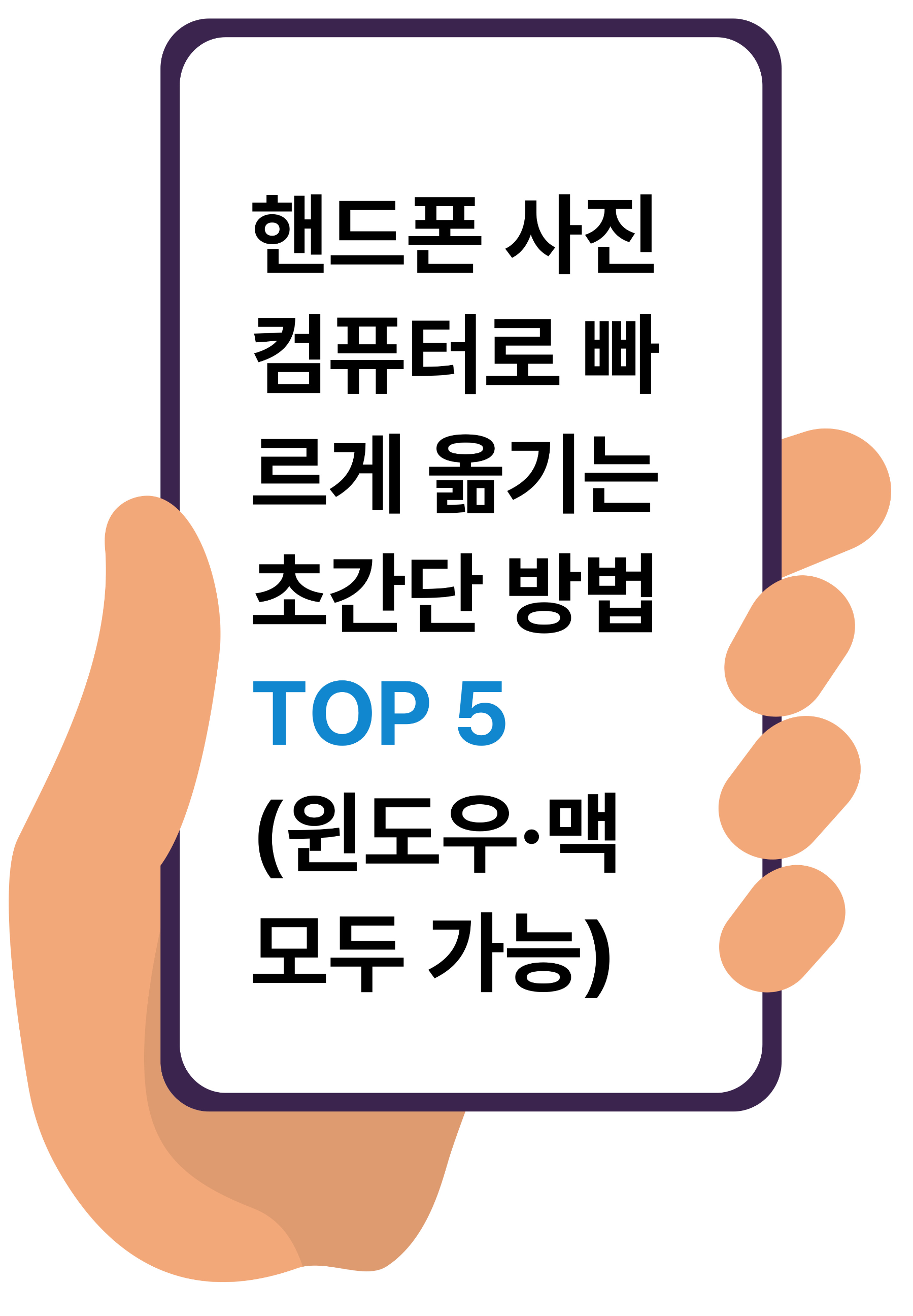
✅ 이런 분들에게 강력 추천!
- 스마트폰 용량이 꽉 찬 분
- 여행/행사 사진 백업하려는 분
- 무선으로 간편하게 옮기고 싶은 분
- 윈도우 또는 맥 사용자 모두
🔌 1. USB 케이블 직접 연결 (가장 빠르고 안정적!)
📎 준비물: 스마트폰 USB 케이블, 컴퓨터
💡 추천 대상: 대용량 파일 빠르게 옮기고 싶은 분
사용 방법
- 스마트폰과 PC를 케이블로 연결
- 스마트폰에서 ‘파일 전송(MTP)’ 선택
- PC의 ‘내 컴퓨터(내 PC)’ > ‘휴대폰 드라이브’ 클릭
- ‘DCIM’ 등 폴더에서 사진 복사 후 붙여넣기
장점
✔️ 속도 매우 빠름
✔️ 고화질, 대용량 파일에 적합
주의사항
⚠️ 케이블 미연결 시 인식 오류 발생 가능
⚠️ 드라이버가 없으면 인식이 안 될 수 있음

🍏 2. 무선 전송: 에어드롭(AirDrop) (Mac 사용자 전용)
📎 준비물: 아이폰 + 맥북/아이맥
💡 추천 대상: 애플 유저
사용 방법
- 아이폰에서 사진 선택 후 공유 버튼 클릭
- ‘AirDrop’ 선택 → 맥북 수락
장점
✔️ 케이블 없이도 빠름
✔️ 드래그처럼 직관적
단점
❌ 애플 기기끼리만 가능
🖼️ 3. 윈도우 ‘사진 앱’ 이용 (Windows 10 이상)
📎 준비물: 스마트폰, USB 또는 Wi-Fi
💡 추천 대상: 윈도우 유저
사용 방법
- 윈도우 사진 앱 실행
- 상단 ‘가져오기’ 클릭
- ‘연결된 기기에서’ → 원하는 사진 선택
장점
✔️ 자동 정리 가능
✔️ 앨범 단위로 쉽게 백업
단점
⚠️ 일부 구형 스마트폰은 호환 안 될 수 있음
☁️ 4. 구글 포토 · 클라우드 활용 (iOS/안드로이드 모두 가능)
📎 준비물: 구글 계정, Wi-Fi
💡 추천 대상: 무선으로 자주 백업하는 분
사용 방법
- 구글 포토 앱 설치 및 로그인
- 자동 백업 설정
- PC에서 photos.google.com 접속 → 사진 다운로드
장점
✔️ 모든 기기에서 접근 가능
✔️ 자동 동기화
단점
⚠️ 인터넷 필수
⚠️ 15GB 이상은 유료
✉️ 5. 이메일 · 메신저 전송 (가볍게 옮길 때)
📎 준비물: 이메일 계정 or 카카오톡
💡 추천 대상: 급하게 1~2장만 옮길 때
사용 방법
- 사진 선택 후 메일 첨부 or 카톡 ‘나에게’ 전송
- PC에서 다운로드
장점
✔️ 별도 설치 필요 없음
✔️ 어디서든 가능
단점
❌ 대용량엔 부적합
❌ 자주 쓰기엔 번거로움
📊 상황별 추천 방법 비교표
방법 속도 대용량 무선 윈도우 맥 추천도
| USB 케이블 | ⭐⭐⭐⭐⭐ | ✅ | ❌ | ✅ | ✅ | 👍👍👍👍👍 |
| 에어드롭 | ⭐⭐⭐⭐ | ✅ | ✅ | ❌ | ✅ | 👍👍👍👍 |
| 사진 앱 가져오기 | ⭐⭐⭐⭐ | ✅ | ✅ | ✅ | ❌ | 👍👍👍👍 |
| 구글 포토/클라우드 | ⭐⭐⭐ | ❕ | ✅ | ✅ | ✅ | 👍👍👍 |
| 이메일/카톡 전송 | ⭐⭐ | ❌ | ✅ | ✅ | ✅ | 👍👍 |
📌 꿀팁 & 주의사항
- 💾 대용량 사진은 USB가 진리입니다.
- 📶 무선 전송은 반드시 Wi-Fi 환경에서!
- 🔐 공공장소에서 파일 옮길 땐 개인정보 유출 주의
- 🗂️ 사진 정리와 함께 백업하면 훨씬 편리해요
✅ 마무리하며…
여러분에게 가장 적합한 전송 방식은 어떤 것이었나요?
핸드폰 사진을 정리하면 저장공간도 넉넉해지고, 중요한 추억도 안전하게 보관할 수 있어요 😊